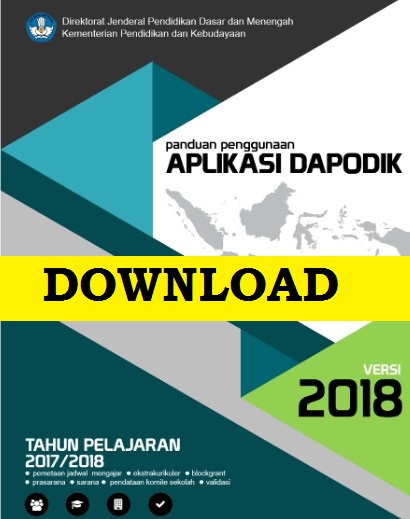LANGKAH INSTALASI APLIKASI DAPODIK TERBARU
Download Aplikasi Dapodik Terbaru Setelah semua tahapan persiapan instalasi dilakukan, maka langkah selanjutnya adalah melakukan instalasi dengan menjalankan file full installer yang telah diunduh. Panduan ini menggunakan aplikasi dapodik V.2018. Proses instalasi dengan status normal akan berlangsung cukup lama yaitu sekitar 15 menit. Selengkapnya ikuti langkah-langkah sebagai berikut:
1) Siapkan file installer yang sudah diunduh. Sebelum melakukan instalasi, sangat disarankan untuk menutup program lainnya.
Gambar. File installer
2) Klik ganda file installer, jika muncul security warning, pilih “Yes” atau untuk komputer dengan sistem operasi windows dengan versi tertentu, klik “Run Anyway”.
3) Selanjutnya akan ditampilkan tampilan jendela aplikasi Dapodik, pilih “Lanjut”.
3) Selanjutnya akan ditampilkan tampilan jendela aplikasi Dapodik, pilih “Lanjut”.
Gambar. Jendela instalasi Dapodik
4) Pada jendela perjanjian persetujuan, pilih “Saya Setuju” dan klik “Lanjut”.
Gambar. Perjanjian persetujuan
5) Selanjutnya pada jendela “Pilih lokasi tujuan” dan secara default otomatis akan mengarahkan lokasi instalasi di “C:\Program Files(x86)\Dapodik”. Pilih “Lanjut”.
Gambar. Lokasi tujuan instalasi aplikasi
6) Pilih folder Start Menu. Secara default, sistem akan otomatis mengisi “Dapodik”. Pilih “Lanjut”.
Gambar. Folder Start Menu aplikasi
7) Masuk ke jendela persiapan memasang Panduan aplikasi Dapodik terbaru, klik “Pasang” untuk memulai proses instalasi aplikasi.
Gambar. Jendela persiapan pemasangan aplikasi
8) Proses instalasi aplikasi Dapodik sedang berjalan. Tunggu hingga proses pemasangan ini selesai.
Gambar. Proses pemasangan aplikasi
9) Untuk mengakhiri proses pemasangan aplikasi Dapodik, klik “Selesai”.
Gambar. Mengakhiri pemasangan aplikasi
10) Setelah proses instalasi maka akan muncul ikon aplikasi Dapodik terbaru di halaman desktop. Klik ganda pada ikon untuk membuka aplikasi.
Gambar . Cara membuka aplikasi Dapodik Versi 2018